
הגדרת Proxy
שרת proxy (או שרת HTTP proxy) מתייחס למחשב או לתוכנה שמבצעים תקשורת HTTP למכשירים אחרים, במיוחד בעת תקשורת עם משאבים מחוץ לרשת, כגון בגלישה לאתרים. מכשירי הלקוח מתחברים לרשת החיצונית דרך שרת ה-Proxy, ולא מתקשרים ישירות עם המשאבים בחוץ. הגדרת proxy לא רק מקלה על ניהול התנועה בין רשתות פנימיות וחיצוניות אלא גם חוסמת גישה לא מורשית ומגבשת את הגנת האנטי-וירוס כדי לשפר את האבטחה. בעת השימוש ב-Google Cloud Print כדי להדפיס באינטרנט, ניתן לשפר את האבטחה על ידי הגדרת proxy. בעת הגדרת proxy, הקפד שיהיו בידיך פרטי ה-proxy הדרושים, כולל כתובת ה-IP, מספר היציאה ושם משתמש וסיסמה לאימות.

|
|
למידע נוסף לגבי הפעולות הבסיסיות שיש לבצע במהלך הגדרת המכשיר מממשק משתמש מרוחק, ראה הגדרת אפשרויות תפריט Remote UI (ממשק המשתמש המרוחק).
|
1
הפעל את ממשק המשתמש המרוחק והיכנס למצב מנהל מערכת. הפעלת Remote UI (ממשק המשתמש המרוחק)
2
לחץ על [Settings/Registration] בדף הפורטל. מסך ממשק המשתמש המרוחק
3
בחר [Network Settings]  [Proxy Settings].
[Proxy Settings].
 [Proxy Settings].
[Proxy Settings].4
לחץ על [Edit].
5
בחר בתיבת הסימון [Use Proxy] וקבע את ההגדרות הדרושות.
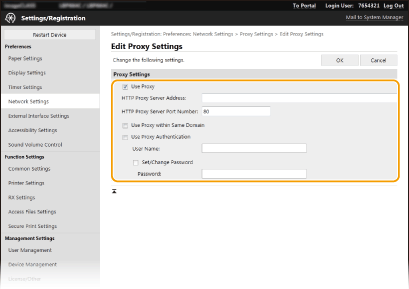
[Use Proxy]
בחר בתיבת הסימון כדי להשתמש בשרת ה-proxy שצוין בעת תקשורת עם שרת HTTP.
בחר בתיבת הסימון כדי להשתמש בשרת ה-proxy שצוין בעת תקשורת עם שרת HTTP.
[HTTP Proxy Server Address]
הזן את הכתובת של שרת ה-proxy. ציין את כתובת ה-IP או את שם המארח, בהתאם לסביבה.
הזן את הכתובת של שרת ה-proxy. ציין את כתובת ה-IP או את שם המארח, בהתאם לסביבה.
[HTTP Proxy Server Port Number]
שנה את מספר היציאה לפי הצורך.
שנה את מספר היציאה לפי הצורך.
[Use Proxy within Same Domain]
בחר בתיבת הסימון כדי להשתמש בשרת ה-proxy שצוין גם לתקשורת עם מכשירים באותו תחום.
בחר בתיבת הסימון כדי להשתמש בשרת ה-proxy שצוין גם לתקשורת עם מכשירים באותו תחום.
[Use Proxy Authentication]
כדי להפעיל אימות בשרת ה-proxy, בחר בתיבת הסימון והזן תווים אלפאנומריים לשם המשתמש בתיבת הטקסט [User Name].
כדי להפעיל אימות בשרת ה-proxy, בחר בתיבת הסימון והזן תווים אלפאנומריים לשם המשתמש בתיבת הטקסט [User Name].
[Set/Change Password]
כדי להגדיר או לשנות את הסיסמה של אימות ה-proxy, כאשר הוא מופעל, בחר בתיבת הסימון והזן תווים אלפאנומריים לסיסמה החדשה בתיבת הטקסט [Password].
כדי להגדיר או לשנות את הסיסמה של אימות ה-proxy, כאשר הוא מופעל, בחר בתיבת הסימון והזן תווים אלפאנומריים לסיסמה החדשה בתיבת הטקסט [Password].
6
לחץ על [OK].